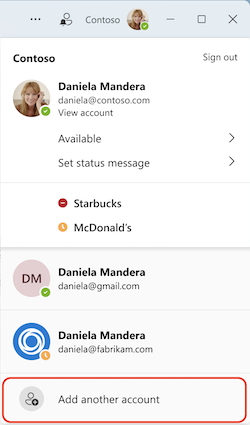Microsoft Teams에서 계정 및 조직 관리
적용 대상
Teams에서는 빠르고 쉽게 로그인하고 여러 계정 간에 전환할 수 있습니다. 더욱 원활한 협업을 위해 검색 및 채팅도 간소화됩니다.
추가 계정에 로그인
Teams에서 여러 회사, 학교 및 개인 계정에 로그인하거나 다른 조직에서 게스트로 로그인할 수 있습니다.
-
Teams 데스크톱 클라이언트의 오른쪽 위에서 프로필 사진을 선택합니다.
-
다른 계정 추가를 선택합니다.
-
이전에 로그인한 계정을 선택합니다.
-
만들기를 선택하거나
-
다른 계정으로 전환하려면 프로필 사진을 선택하고 언제든지 다른 계정을 선택합니다.
계정 및 조직에 대한 알림 관리
기본적으로 이전에 게스트로 가입한 모든 organization 대해 알림이 설정됩니다. Teams 설정에서 표시되는 알림을 관리할 수 있습니다.
활성화된 모든 계정 및 조직은 프로필에 표시됩니다.
여러 계정 및 조직에서 알림을 관리하려면 다음을 수행합니다.
-
설정 및 기타 > 설정 > 계정 및 조직으로 이동합니다.
-
알림을 받을 조직 옆의 토글을 켭니다.
활동
알림을 선택하여 해당 계정을 자동으로 엽니다.